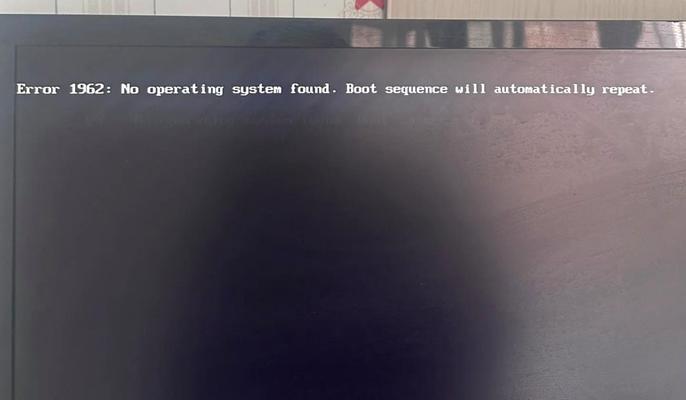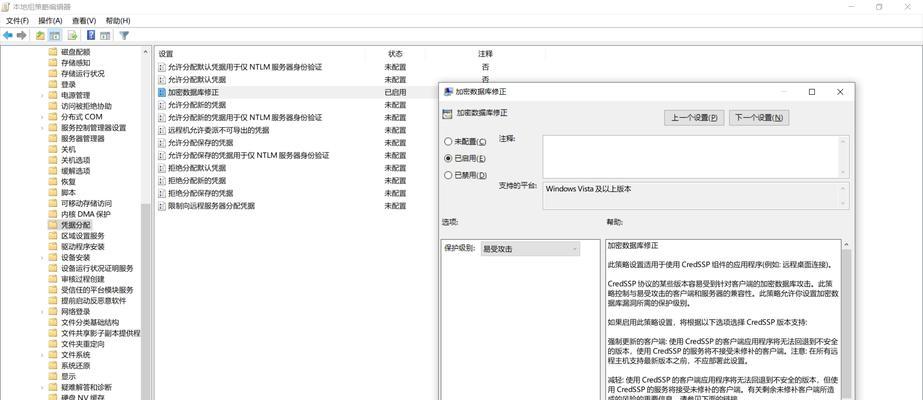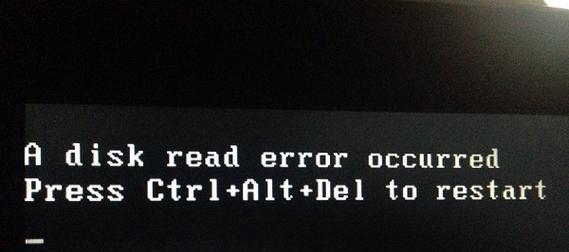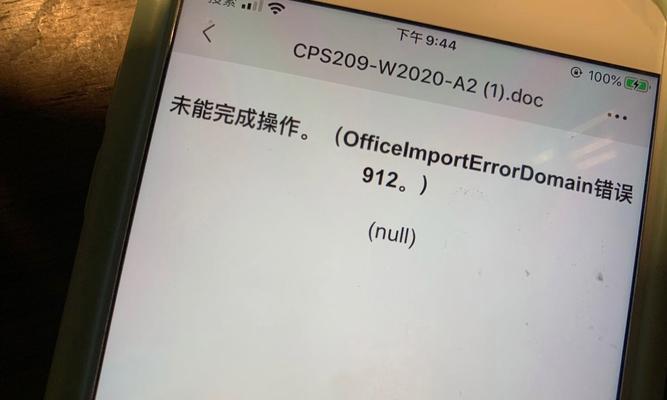电脑分区错误是使用电脑过程中常见的问题之一,它可能导致系统无法正常启动。在本文中,我们将探讨一些解决电脑分区错误导致无法进入系统的方法,帮助读者解决此类问题。
检查硬件连接是否正常
在遇到电脑分区错误无法进入系统的情况时,首先需要检查硬件连接是否正常。确保硬盘、内存条、显卡等硬件设备都连接到主板上,并且没有松动。
修复引导文件
电脑无法启动的原因可能是引导文件损坏或丢失。可以使用Windows安装光盘或制作的引导盘进行修复,选择“修复你的计算机”,进入系统恢复选项,选择“修复启动”来修复引导文件。
使用命令行工具进行修复
如果修复引导文件仍然无法解决问题,可以尝试使用命令行工具进行修复。进入系统恢复选项的命令提示符,输入命令bootrec/fixmbr、bootrec/fixboot和bootrec/rebuildbcd来修复引导问题。
使用第三方工具修复分区错误
如果以上方法都无法解决问题,可以尝试使用一些第三方工具来修复分区错误。例如,使用EaseUSPartitionMaster、MiniToolPartitionWizard等工具可以修复损坏的分区表或分区。
恢复系统到之前的状态
如果无法修复分区错误,还可以尝试将系统恢复到之前的状态。使用系统还原功能可以将系统恢复到一个以前的时间点,如果在那个时间点之前系统还能正常启动,那么问题可能会得到解决。
重新安装操作系统
如果以上方法都没有成功解决问题,那么最后的选择是重新安装操作系统。在重新安装之前,一定要备份重要的文件和数据,以免丢失。
检查硬盘是否出现故障
除了分区错误,硬盘故障也可能导致无法进入系统。可以使用一些硬盘检测工具来检查硬盘的健康状态,如CrystalDiskInfo、HDTune等。
更换硬件设备
如果硬盘故障或其他硬件问题是导致无法进入系统的原因,那么可能需要更换相关的硬件设备。在更换之前,建议先咨询专业人士或寻求技术支持。
避免不当的操作
为了避免电脑分区错误导致无法进入系统的情况发生,平时应注意避免不当的操作,尽量不要随意修改分区表或删除分区,特别是对系统所在的分区进行操作。
定期备份重要数据
定期备份重要的数据是非常重要的,一旦发生电脑分区错误导致无法进入系统的情况,可以通过备份的数据来恢复重要文件和资料。
及时更新操作系统和驱动程序
保持操作系统和驱动程序的最新版本可以减少分区错误发生的可能性。定期检查和更新系统和驱动程序,可以提高系统的稳定性和安全性。
使用可靠的安全软件
使用可靠的安全软件可以防止病毒或恶意软件破坏分区或系统。定期扫描计算机以确保系统的安全性,并及时清除病毒。
寻求专业帮助
如果自己无法解决电脑分区错误导致无法进入系统的问题,可以寻求专业的技术支持。专业人士可以提供更准确和有效的解决方案。
小心操作,保持耐心
在解决电脑分区错误的过程中,需要小心操作,避免因操作不当导致更大的问题。同时,需要保持耐心,一步步排查和解决问题。
电脑分区错误导致无法进入系统是一个常见但棘手的问题。通过检查硬件连接、修复引导文件、使用第三方工具或重新安装操作系统等方法,可以解决这个问题。同时,定期备份数据、更新操作系统和驱动程序以及使用可靠的安全软件也是预防这类问题发生的重要措施。如果无法自行解决,不要犹豫向专业人士寻求帮助。最重要的是,在处理分区错误时保持小心和耐心,避免进一步加重问题。